authorware是一款多媒体设计软件,Authorware被用于创建互动的程序,其中整合了声音、文本、图形、简单动画,以及数字电影。本站为您提供的是最经典的authorware7.0中文版,这是一个绿色免费注册的精减版本,适用于偶尔用一下或是用于学习为目的的用户,主要对authorware自带的一些教程或是素材进行精减,主要功能没有任何变化,让你快速的进行下载使用。
Authorware功能
基本功能是 将多媒体内容添加到程序的对应图标中,图标可以随意在流程上排列,实现多媒体的随意展示,并有控制图标来控制展示的过程,控制包括 停止 播放 跳转 交互 变量 参数 菜单 拖动 输入 等方式,可扩展函数,卡打包成exe文件,可做小程序,并可扩展函数,自己可建函数库,实现自己的软件开发。
authorware7.0怎么样导入视频
authorware7.0导入视频的方法
插入视频,推荐视频为wmv格式,用控件方式插入,步骤如下:
1.插入菜单,控件,ActivcX…,
弹出窗口选择“windows media player”,
弹出窗口,点击custom…,
弹出窗口,点击“浏览”,选择本地硬盘上的视频文件(强烈建议视频和a7p源文件在同一文件夹中),确定。
2.关键!
回到控件属性面板,点击下方第三排的URL,上方会显示完整路径,将文件名前面的路径全部删除,变成相对路径!
这样,打包后,在其他电脑、其他位置才能正常播放。否则,只能在指定位置播放。
authorware中的目标区域如何操作
authorware中的目标区域操作方法
一、制作思路:
1、分别用显示图标导入图片,制作文字
2、使用3路目标区域交互,分别定义“花卉”文字的移动正确区域、错误区域,以及“人物”的移动错误区域
3、在2路交互分支下设计移动到正确区域给予某种响应,移动到错误区域给予另外的响应。
二、制作过程
1、新建文件
2、在流程线上加入计算图标,脚本中输入:
ResizeWindow(500,400)
3、在流程线上加入显示图标,导入一副图片。
3、 加入一个显示图标,输入文字“花卉”
4、 加入一个显示图标,输入文字“人物”
5、 加入交互图标到流程上,命名为“拖动文字”
6、 加入组图标到交互图标的右侧,给图标的“响应类型”设置为“目标区”,命名为“花卉T”。依次再加入2个组图标到分支上,分别命名为“花卉F”,“人物F”。
7、 打开“花卉T”组图标,在流程线上放上擦除图标,命名为“擦除花”,作用:设置将花擦除掉;放上显示图标,命名为“花开”,导入花开的图片;放上等待图标,命名为“等待开始”,时限为2秒,显示倒数计时等;加入计算图标,命名为“重新开始”,可用函数Restart() 或者GoTo(IconID@"花")
8、 打开“花卉F”组图标,在流程线上放上显示图标,命名为“错误信息”;放上等待图标,命名为“等待”,时限2秒;放上擦除图标,擦除错误信息;用同样的方法设置“人物F”图标。
9、 设置“花卉T”目标区域交互响应:双击“花卉T”群组图标与交互图标的交结点,弹出响应属性对话框,目标区域移动交互
- PC官方版
- 安卓官方手机版
- IOS官方手机版





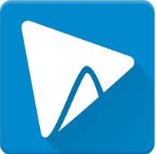









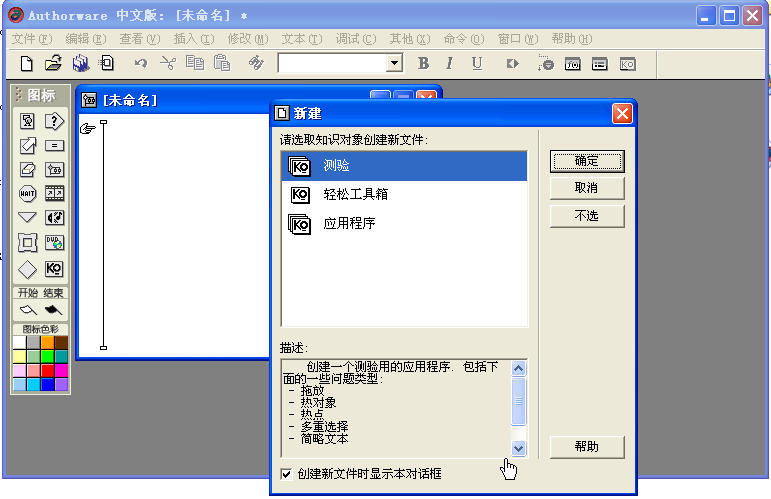

 蓝云工具箱绿色免安装版v4.3 最新版
蓝云工具箱绿色免安装版v4.3 最新版
 酷鱼网扫描端2.0.12178.370 官方版
酷鱼网扫描端2.0.12178.370 官方版
 摸鱼屏保2.0.exe最新版
摸鱼屏保2.0.exe最新版
 疯狂星期四文案最新版1.0 pc电脑版
疯狂星期四文案最新版1.0 pc电脑版
 鸟人云手机电脑版1.0 官方版
鸟人云手机电脑版1.0 官方版
 VMOS云手机电脑版1.1.5.0 官方版
VMOS云手机电脑版1.1.5.0 官方版
 飞智游戏厅电脑版(飞智游戏手柄连接软件)v2.5.0.7 PC空间站版
飞智游戏厅电脑版(飞智游戏手柄连接软件)v2.5.0.7 PC空间站版
 fanbook客户端v1.6.97.1552 官方版
fanbook客户端v1.6.97.1552 官方版
 iriun webcam for pc2.8.0 pc版
iriun webcam for pc2.8.0 pc版
 ElevenClock(win11时钟小工具)3.7.0 免费版
ElevenClock(win11时钟小工具)3.7.0 免费版
 定时强制锁屏软件1.0 彩蛋版
定时强制锁屏软件1.0 彩蛋版
 Windows微信多开助手v1.0 C++版
Windows微信多开助手v1.0 C++版
 eSearch识屏搜索1.7.4 免费版
eSearch识屏搜索1.7.4 免费版
 电脑助手20220718单文件版免费下载
电脑助手20220718单文件版免费下载
 自然人电子税务局(扣缴端)V3.1.173 全国通用版
自然人电子税务局(扣缴端)V3.1.173 全国通用版
 批量二维码生成器1.2.0 免费版
批量二维码生成器1.2.0 免费版
 神雕雕刻辅助软件3.0.2.9 官方版
神雕雕刻辅助软件3.0.2.9 官方版
 柜柜PC客户端(家具设计)3.4.1.2 官方正式版
柜柜PC客户端(家具设计)3.4.1.2 官方正式版
 剪切板资源捕获器(抓取下载链接工具)1.0.0 免费版
剪切板资源捕获器(抓取下载链接工具)1.0.0 免费版
 我的ABC软件工具箱6.25.0 官方64位版本
我的ABC软件工具箱6.25.0 官方64位版本
 奥维互动地图2023高清卫星地图v9.7.1 X64 官方版
奥维互动地图2023高清卫星地图v9.7.1 X64 官方版
 滴答清单电脑客户端4.2.0.1最新版
滴答清单电脑客户端4.2.0.1最新版
 Zan图片虚拟打印机5.0 老胡汉化版
Zan图片虚拟打印机5.0 老胡汉化版
 MveBox(哩哔哩Blibli解析下载工具)1.0 免费版
MveBox(哩哔哩Blibli解析下载工具)1.0 免费版
 Simple Allow Copy(万能网页复制插件)0.8.3 最新版
Simple Allow Copy(万能网页复制插件)0.8.3 最新版
 云上越秀电脑版4.5.1.2 官方版
云上越秀电脑版4.5.1.2 官方版
 2021吾爱京东助手520特别版
2021吾爱京东助手520特别版
 云屋白板4.9.3.0最新版
云屋白板4.9.3.0最新版
 今目标免费版2021版10.3.0.253 官方版
今目标免费版2021版10.3.0.253 官方版
 蓝奏云直链解析工具1.0绿色版
蓝奏云直链解析工具1.0绿色版
 划词搜题工具1.0免费版
划词搜题工具1.0免费版
 剪切板记录工具cliptrap1.0.5绿色版
剪切板记录工具cliptrap1.0.5绿色版





 山东通办公平台2.6.731000.50 标准版
山东通办公平台2.6.731000.50 标准版 再见极域(byebye极域)绿色版
再见极域(byebye极域)绿色版 谷歌地球绿色版(Google earth专业版)7.3.3.
谷歌地球绿色版(Google earth专业版)7.3.3. 谷歌地球专业版破解版7.2.5.2042 官方中文特
谷歌地球专业版破解版7.2.5.2042 官方中文特 三菱PLC模拟仿真中文软件(FX-TRN-BEG-CL)1.
三菱PLC模拟仿真中文软件(FX-TRN-BEG-CL)1. 通过qq号查手机号工具安卓+电脑
通过qq号查手机号工具安卓+电脑 局域网打印机共享工具7.2 免费版
局域网打印机共享工具7.2 免费版 笔记本电池修复软件(强效电池修复工具)2.2
笔记本电池修复软件(强效电池修复工具)2.2